Pada tulisan lainnya saya sudah membahas mengenai rumus logika di Excel meliputi IF, NOT, OR, dan AND. Semua rumus logika tersebut yang paling banyak digunakan yaitu IF, namun jika dikombinasikan dengan ke-4 logika lainnya maka akan mempermudah anda dalam menyelesaikan pekerjaan atau data berupa data multi. Pada kesempatan ini saya akan sharing bagaimana cara mengkombinasikan rumus logika tersebut.
Daftar Isi
1. Logika IF + NOT
Kombinasi rumus ini sangat cocok digunakan untuk memberikan keterangan berdasarkan data angka. Sebagai contoh misalnya nilai mahasiswa ” TIDAK LULUS” jika nilainya lebih kecil dari “65”. Misal dari nilai rata-rata 3 kali ujian kita akan menentukkan kelulusan dengan syarat nilai lulus harus lebih besar dari 65.
Maka kita tulis rumusnya seperti di bawah ini:
=IF(NOT(E2<65),”LULUS”,”TIDAK LULUS”)
Keterangan : E2 adalah kolom nilai rata – rata. Kemudian perhatikan tanda pemisah rumus yaitu koma (,) ada di komputer lain memakai tanda titik koma (;).
2. Logika IF + OR
Untuk kombinasi ini kita dapat menyeleksi data yang meliputi 2 variabel sekaligus. Biasanya kombinasi ini dignakan untuk mengolah data berupa Text atau Tulisan. Baiklah contoh kasusnya yaitu misal kita akan menyeleksi calon pelamar kerja dengan syarat diterima jika mereka lulusan D3 dan S1.
Maka rumus yang kita tulis yaitu:
=IF(OR(B2=”D3″,B2=”S1″),”DITERIMA”,”TOLAK”)
Keterangan : B2 adalah kolom Pendidikan. Kemudian perhatikan tanda pemisah rumus yaitu koma (,) ada di komputer lain memakai tanda titik koma (;).
3. Kombinasi IF + AND
Untuk kombinasi ini dapat mengolah data berupa angka yang terdiri dari dua atau lebih variabel dan kemudian diterjemahkan ke dalam bahasa tulisan. Contoh kasusnya seperti ini, misal dalam penyeleksian penerimaan karyawan baru di butuhkan pengalaman kerja lebih dari atau sama dengan 3 tahun dan memiliki IPK minimal 3,00.
Maka rumus yang kita tulis yaitu:
=ID(AND(B2>=3,C2>=3),”DITERIMA”,”DITOLAK”)
Keterangan : B2 adalah PENGALAMAN KERJA, C2 adalah IPK. Kemudian perhatikan tanda pemisah rumus yaitu koma (,) ada di komputer lain memakai tanda titik koma (;).
Dengan menggunakan kombinasi rumus tersebut maka anda akan dimudahkan dalam mengerjakan tugas anda dan menghemat waktu dalam bekerja, selamat mencoba dan semoga bermanfaat.
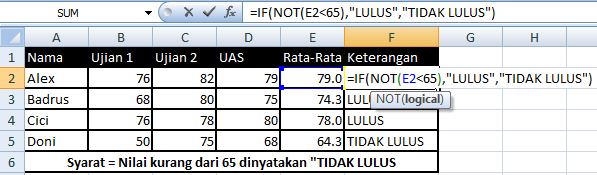
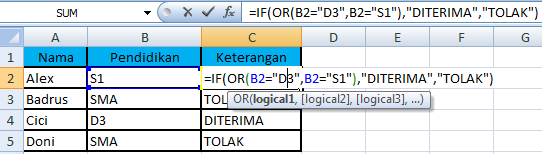
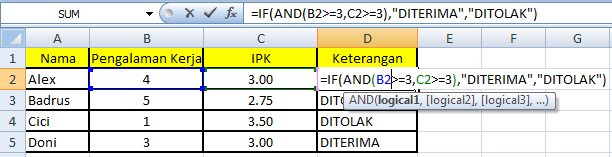


Terima Kasih, sudah saya coba semua dan berhasil. Semoga berkah ilmunya
thanks buat informsinya,sangat menolong.. 😀
yupss :senyum:
thanks
Mbak, kalo rumusnya “antara” gimana? misalkan : nilai mahasiswa yang rata2nya antara 0-50 dianggap TIDAK LULUS, 51-60 harus MENGULANG dan 61 keatas dianggap LULUS. logika seperti ini Gimana cara buat rumusnya mbak???
Mohon pencerahannya…
pakai simbol “<". contoh =if(A3<50;"Tidak Lulus";if(A3<60;"Mengulang";"Lulus")) . jangan panggil aku Mbak, saya laki-laki 😀
Tolong dong pak kasih contoh rumus if or not digabungkan sekaligus dalam satu cell, dan rumus if and vlookup digabungkan sekaligus dalam satu cell. Terima kasih
kan udah saya contohkan